DataNumen Outlook Password Recovery V1.1.0.0 英文安装版
DataNumen Outlook Password Recovery是一款操作简单的outlook密码恢复工具,如果你的outlook文件不小心丢失了,可以尝试通过这款工具来进行修复,如果你忘记了密码的加密PST文件,那么这个工具,你可以很容易地恢复密码,并访问PST文件中的内容。
在我们日常使用的win10系统计算机中,应该会有很多用户遇到无法打开WLAN的情况,那么win10无法打开WLAN呢?下面的编辑器将为您带来win10无法打开WLAN的解决方案分享,感兴趣的合作伙伴将一起来看看。
win10无法打开wlan的解决方法分享:
方法一:
1、确保无线网卡驱动正常安装,我们可以先使用网线连接到互联网,让win10系统自动更新驱动程序,当然大家也可以使用第三方程序来进行更新,如:360驱动大师
2、如果驱动没有问题,则确保当前无线的硬开关没有关闭,比如下面这款本子,可按下键盘的“FN+F7”组合键功能键开启/关闭无线网,如图:=
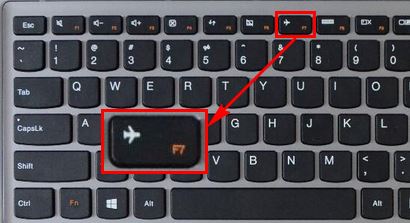
方法二:
1、按下win+x打开超级菜单,打开【设备管理器】,展开:网络适配器–确保无线网卡在启动状态,能够看到wireless选项。,如图:
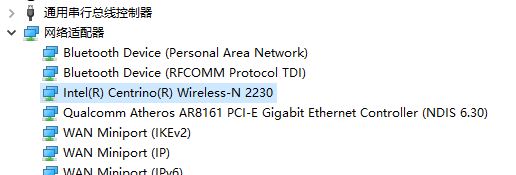
2、右键单击无线网卡,选择属性–切换到高级标签:如图:
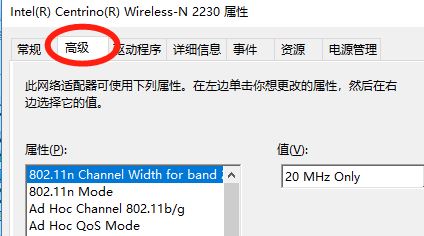
3、 把属性为802这项 对应的值改为数字选项。若原本已经是数值选项,则先更为auto,再改回数值选项。即可打开wlan,如图:
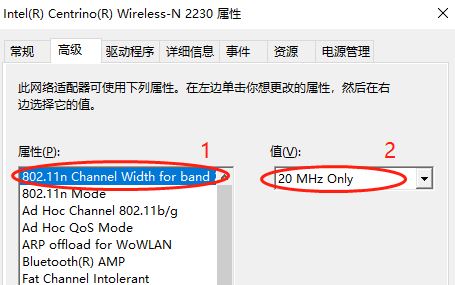
以上就是小编为大家带来的win10无法打开wlan的解决方法分享,希望能对您有所帮助,更多相关教程请关注系统520网站。
热门教程 周 月
Windows7文件名太长无法打开怎么办?
5次 2FastStone Capture如何使用?FastStone Capture的使用方法
5次 3逍遥安卓模拟器没有声音怎么办?
5次 4Win11系统管理员权限怎么获取?
5次 5IE浏览器高级设置如何还原?
5次 6小精灵美化怎么设置动态壁纸?小精灵美化设置动态壁纸的方法
5次 7支付宝怎么修改社保卡密码?支付宝重置电子社保卡密码的方法
4次 8Win7怎么删除IE浏览器中的错误证书
4次 9二维码中间怎么加文字?中琅条码标签打印软件帮助你!
4次 10百度网盘下载一直请求中是什么情况?
4次怎么避开Steam启动游戏?免Steam启动游戏教程
16次 2U盘3.0与U盘2.0的区别在哪里
15次 3Win10加入Windows预览体验计划失败错误码0x800BFA07怎么办?
15次 4Win10专业版一直不断无限重启怎么办?
15次 5Windows7文件名太长无法打开怎么办?
15次 6Win11系统管理员权限怎么获取?
14次 7Win11 PE安装教程 PE怎么安装Windows11详细教程
13次 8如何给PDF去除水印?编辑PDF文档有水印去除的方法
13次 9Win7旗舰版无法添加打印机怎么回事?
13次 10Word怎么查看和删除历史文档记录?
12次最新软件